पिछले कुछ वर्षों में, अधिक से अधिक लोगों ने घर से काम करना शुरू कर दिया है। इसका मतलब यह है कि ज़ूम, Google मीट, या यहां तक कि फेसटाइम का उपयोग करके किसी को भी थका देने के लिए पर्याप्त वीडियो कॉल से अधिक है। लेकिन इसका मतलब यह भी है कि हमें एक वेबकैम लेने की जरूरत है या बस अपने फोन का उपयोग करना है ताकि हर कोई देख सके कि हम वास्तव में बैठक में हैं।
सम्बंधित
- कौन-सी macOS वेंचुरा सुविधाएँ M1 और M2 Mac तक सीमित हैं?
- मैकोज़ वेंचुरा: मैक में आने वाली सर्वोत्तम सुविधाएं
- मैकोज़ वेंचुरा कैसे स्थापित करें
- IOS 16 कब आता है?
- WWDC 2022 से 5 सबसे बड़ी घोषणाएं
और पुराने मैकबुक मॉडल पर बिल्ट-इन वेबकैम की वर्तमान स्थिति को देखते हुए, एक अच्छे वेबकैम की आवश्यकता अत्यंत महत्वपूर्ण हो गई है। इससे आपको मैक के लिए वेबकैम के रूप में iPhone का उपयोग करने की अनुमति देने के लिए डिज़ाइन किए गए ऐप्स और वर्कअराउंड की बाढ़ आ गई है।
अंतर्वस्तु
-
मैक के लिए वेबकैम के रूप में iPhone का उपयोग कैसे करें
- आवश्यकताएं
- निरंतरता कैमरा वेबकैम सक्षम और उपयोग करें
- Mac पर निरंतरता कैमरा वेब कैमरा सेटिंग्स और सुविधाएँ
- डेस्क व्यू क्या है?
- नए सहायक उपकरण रास्ते में हैं
मैक के लिए वेबकैम के रूप में iPhone का उपयोग कैसे करें
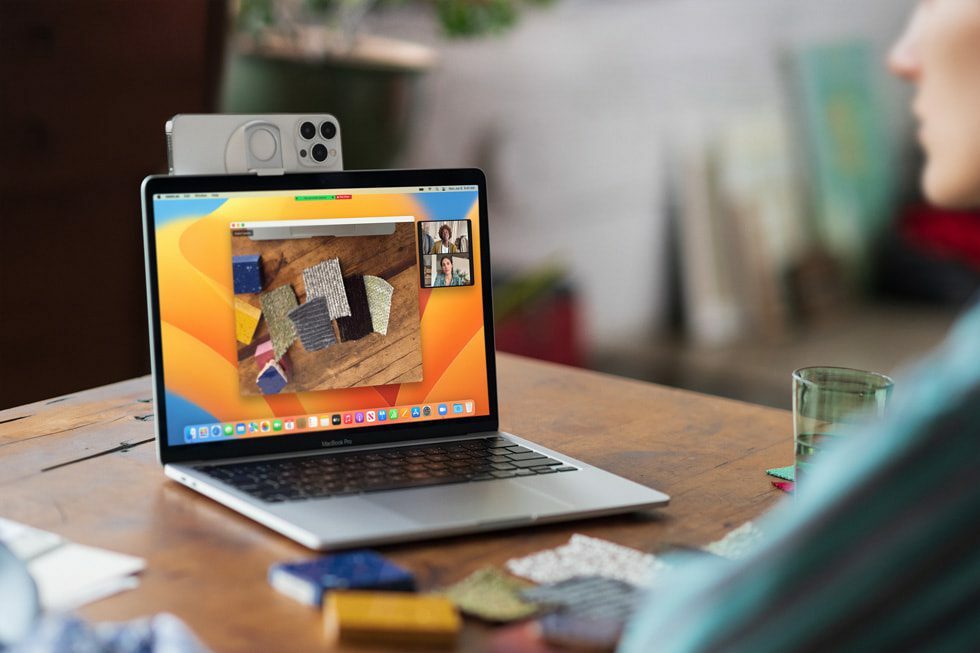
जबकि कुछ तृतीय-पक्ष ऐप्स ने मैक के लिए iPhone को वेबकैम के रूप में उपयोग करना संभव बना दिया है, वे वास्तव में सबसे सहज अनुभव प्रदान नहीं करते हैं। और इस तथ्य के बावजूद कि पिछले साल की तुलना में अधिक लोग कार्यालय में वापस आ गए हैं, Apple खेल को एक नए तरीके से बदलने की कोशिश कर रहा है।
जब आईओएस 16 और मैकोज़ वेंचुरा इस साल के अंत में जारी किए जाएंगे, तो आप निरंतरता कैमरा के लिए मैक के लिए आईफोन को वेबकैम के रूप में उपयोग करने में सक्षम होंगे। यह किसी भी तरह से एक नई सुविधा नहीं है, क्योंकि निरंतरता कैमरा ने पहले आपको अपने फोन पर एक तस्वीर खींचने की अनुमति दी थी और यह आपके मैक पर "तुरंत" दिखाई दे रहा था। लेकिन इस एक्सटेंशन को निरंतरता कैमरा वेब कैमरा कहा जाता है, और आपको अपने iPhone पर एक अंतर्निहित या तृतीय-पक्ष वेब कैमरा के विपरीत अत्यधिक-बेहतर कैमरों का उपयोग करने देता है।
आवश्यकताएं
जैसा कि आप उम्मीद कर सकते हैं, मैक के लिए वेबकैम के रूप में iPhone का उपयोग करने से पहले आपको कुछ आवश्यकताओं का पालन करना होगा:
- आपका Mac macOS Ventura या बाद के संस्करण का उपयोग कर रहा है और आपका iPhone iOS 16 या बाद के संस्करण का उपयोग कर रहा है।
- सुनिश्चित करें कि आपके मैक और आईफोन के लिए वाई-फाई और ब्लूटूथ चालू हैं।
- दोनों उपकरणों में एक ही Apple ID में साइन इन करें, और सुनिश्चित करें कि दो-कारक प्रमाणीकरण (2FA) सक्षम है।
निरंतरता कैमरा वेबकैम सक्षम और उपयोग करें

बशर्ते कि आपके उपकरण ऊपर सूचीबद्ध Apple की सभी आवश्यकताओं का पालन करते हैं, अब आप iPhone को Mac के लिए वेबकैम के रूप में उपयोग कर सकते हैं। डिफ़ॉल्ट रूप से, यह सुविधा सक्षम है, जिसका अर्थ है कि अगली बार जब आप अपने iPhone के साथ वीडियो कॉल में शामिल होंगे, तो आपका मैक स्वचालित रूप से किसी अन्य वेबकैम के विपरीत iPhone का पता लगाएगा और उसका उपयोग करेगा। हालांकि, कुछ मामलों में, आप पाएंगे कि यह सुविधा बंद है, और यहां बताया गया है कि आप निरंतरता कैमरा वेबकैम को कैसे सक्षम कर सकते हैं:
- खोलें समायोजन अपने iPhone पर ऐप।
- नल सामान्य.
- नल एयरप्ले और हैंडऑफ.
- के पास निरंतरता कैमरा वेब कैमरा, टॉगल को टैप करें पर स्थान।
- अपने iPhone को अपने Mac के करीब लाएं।
- कैमरा का उपयोग करने वाला कोई भी ऐप खोलें, जैसे फेसटाइम, जूम या गूगल मीट। (यह एक वेब ब्राउज़र में भी काम करता है)।
निरंतरता कैमरा वेब कैमरा सक्षम होने के साथ, इस बिंदु पर आपको बस इतना करना चाहिए कि यह सुनिश्चित कर लें कि आपका iPhone और Mac एक साथ निकट हैं। डिवाइस स्वचालित रूप से पहचान लेंगे कि वेबकैम की आवश्यकता है, और आपका आईफोन एक संदेश दिखाएगा:
“मैकबुक प्रो से जुड़ा। आप इस iPhone को Mac कैमरा सूची से निकालने के लिए डिस्कनेक्ट कर सकते हैं।"
यदि आपको कनेक्ट करने के बाद इनमें से कोई भी काम करने की आवश्यकता है तो आपका iPhone "रोकें" और "डिस्कनेक्ट" बटन भी दिखाएगा।
Mac पर निरंतरता कैमरा वेब कैमरा सेटिंग्स और सुविधाएँ
जैसा कि हमने पहले बताया, जब निरंतरता कैमरा सक्षम होता है, तो आपका मैक स्वचालित रूप से आपके iPhone को अपने वेबकैम के रूप में उपयोग करने का प्रयास करेगा। यह तब भी सही रहता है जब आप मैकबुक या स्टूडियो डिस्प्ले से जुड़े कंप्यूटर का उपयोग कर रहे हों।
इसके साथ हाथ मिलाना है स्वचालित कैमरा चयन कार्यक्षमता। यह macOS वेंचुरा में आने वाला एक नया एपीआई है जिसे अन्य ऐप लागू कर सकते हैं। और यह आंशिक रूप से है कि आपका मैक आपके आईफोन पर अपने वेबकैम और माइक्रोफ़ोन के रूप में कैसे स्विच कर पाएगा, भले ही आपके पास एक अंतर्निर्मित वेबकैम हो या कोई तृतीय-पक्ष प्लग इन हो।
कुछ अलग वीडियो प्रभाव विकल्प भी हैं जो आसानी से उपलब्ध हैं:
- ऊपरी दाएं कोने में, क्लिक करें नियंत्रण केंद्र चिह्न।
- नियंत्रण केंद्र से, क्लिक करें वीडियो प्रभाव ऊपरी बाएँ कोने में।
- निम्न में से किसी एक का चयन करें:
- केंद्र स्तर
- चित्र
- स्टूडियो लाइट
- डेस्क व्यू…
पहले तीन विकल्प आपके iPhone पर चित्र लेते और संपादित करते समय आपको मिलने वाले विकल्पों से अलग नहीं हैं। लेकिन डेस्क व्यू यकीनन गुच्छा से बाहर सबसे दिलचस्प विकल्प है।
डेस्क व्यू क्या है?
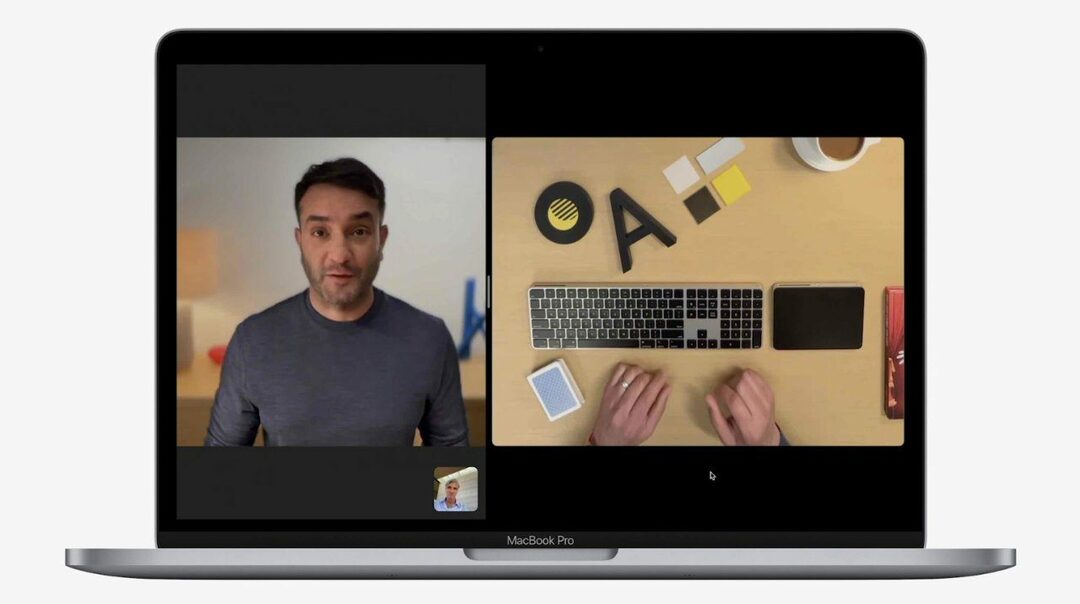
अपने मैक पर "नियमित" वीडियो कॉल में भाग लेते समय, आपका आईफोन सब कुछ ध्यान में रखने के लिए मानक या वाइड-एंगल लेंस का उपयोग करेगा। वाइड-एंगल लेंस उन लोगों के काम आता है जो सेंटर स्टेज के साथ खेलना चाहते हैं, एक कैमरा फीचर जो आपको फ्रेम के बीच में रखने के लिए डिज़ाइन किया गया है, भले ही आप घूम रहे हों।
लेकिन डेस्क व्यू के साथ, वीडियो कॉल कुछ हद तक बढ़ जाते हैं। WWDC '22 कीनोट के दौरान डेस्क व्यू को दिखाया गया था, और वास्तव में प्रस्तुति के दौरान बहुत सारे सिर बदल गए। आपके iPhone के वेबकैम के रूप में कार्य करने के साथ, डेस्क व्यू संगत iPhone मॉडल पर अल्ट्रा-वाइड कैमरा का उपयोग करता है।
और आपकी पृष्ठभूमि को और अधिक दिखाने के बजाय, यह वास्तव में आपका चेहरा दिखाता है साथ में आपके डेस्क पर जो कुछ भी है उसका एक सिंहावलोकन। डेस्क व्यू उन लोगों के लिए एक बढ़िया अतिरिक्त है जिन्हें प्रस्तुतियाँ करने की ज़रूरत है, जिससे आप दिखा सकते हैं वाइड-एंगल का उपयोग करके शॉट को सही ढंग से पंक्तिबद्ध करने की कोशिश करने के विपरीत, अपने डेस्क पर कुछ बंद करें कैमरा।
नए सहायक उपकरण रास्ते में हैं

WWDC '22 कीनोट के दौरान, निरंतरता कैमरा वेबकैम को मैकबुक के शीर्ष पर लगे iPhone के साथ दिखाया गया था। हालाँकि, यह केवल कुछ जादू नहीं था जिसे Apple ने विशेष रूप से प्रस्तुति के लिए तैयार किया था। इसके बजाय, ऐप्पल ने पुष्टि की है कि यह बेल्किन जैसे तीसरे पक्ष के सहायक निर्माताओं के साथ काम कर रहा है ताकि आप अपने आईफोन को आसानी से माउंट कर सकें।
जैसा कि नई एक्सेसरी-चालित सुविधाओं के मामले में है, हम iPhone माउंट की एक बड़ी आमद देखने की उम्मीद करते हैं जो सीधे आपके मैक से जुड़ी होती हैं। लेकिन अगर आप आईओएस 16 के साथ मैकोज़ वेंचुरा बीटा चला रहे हैं और अभी निरंतरता कैमरा वेबकैम का प्रयास करना चाहते हैं, तो यहां कुछ बढ़ते अनुशंसाएं हैं:
- एसटीएम मैगपॉड- आपके डेस्क, काउंटरटॉप, या नाइटस्टैंड के लिए एक स्टाइलिश फोन माउंट फिट प्रदान करने के लिए आसानी से एक तिपाई पर खुलता है। लगभग किसी भी व्यूइंग एंगल को सक्षम करने के लिए मैगपॉड की चुंबकीय डिस्क स्विवल्स और पिवोट्स।
- पॉज़्लिज़ लॉन्ग ओवरहेड ट्राइपॉड माउंट - ट्राइपॉड माउंट अलग-अलग माउंटिंग एंगल के लिए लचीला है, आपके अलग-अलग टॉप डाउन ओवरहेड शॉट्स, वीडियो रिकॉर्डिंग, और बहुत कुछ पूरा करने की स्थिति। शामिल किए गए फ़ोन क्लिप में साइड और बॉटम पर 1/4 थ्रेडेड है, और अधिकांश स्मार्टफ़ोन के लिए उपयुक्त है।
- लूम क्यूब मोबाइल - फोन ट्राइपॉड को स्टैंड के रूप में इस्तेमाल किया जा सकता है या बेहतर एंगल के लिए सेल्फी स्टिक की तरह रखा जा सकता है। रोटेटिंग स्मार्टफोन माउंट आसानी से लैंडस्केप से पोर्ट्रेट मोड में एडजस्ट हो जाता है।
- मैगसेफ के लिए मोमेंट ट्राइपॉड माउंट - किसी भी मानक 1/4†-20 तिपाई या हैंडल के साथ काम करने के लिए डिज़ाइन किया गया, अब आप बिना फ़ोन क्लैंप के लैंडस्केप और पोर्ट्रेट मोड में शूट कर सकते हैं। केस के साथ या उसके बिना संगत, इस माउंट में मोमेंट का मालिकाना (एम) फोर्स चुंबक सरणी भी शामिल है जो मानक एक्सेसरीज़ से भी अधिक मज़बूत है, जिससे आपको अतिरिक्त विश्वास मिलता है कि आपका फ़ोन नहीं गिरेगा बंद।
जबकि ऊपर दिए गए विकल्पों में से कोई भी ठीक काम करना चाहिए, हम यह देखने के लिए उत्साहित हैं कि इस साल के अंत में एक्सेसरी निर्माताओं के पास क्या स्टोर है। एक बार खरीद के लिए उपलब्ध होने के बाद हम कुछ बेहतरीन निरंतरता कैमरा वेबकैम विकल्पों के साथ वापस आना सुनिश्चित करेंगे।
एंड्रयू अमेरिका के पूर्वी तट पर आधारित एक स्वतंत्र लेखक हैं।
उन्होंने पिछले कुछ वर्षों में विभिन्न साइटों के लिए लिखा है, जिनमें iMore, Android Central, Phandroid, और कुछ अन्य शामिल हैं। अब, वह अपने दिन एक एचवीएसी कंपनी के लिए काम करते हुए बिताते हैं, जबकि रात में एक स्वतंत्र लेखक के रूप में चांदनी करते हैं।